TOYOTA PROACE CITY VERSO 2022 Návod na použití (in Czech)
Manufacturer: TOYOTA, Model Year: 2022, Model line: PROACE CITY VERSO, Model: TOYOTA PROACE CITY VERSO 2022Pages: 352, velikost PDF: 75.98 MB
Page 271 of 352
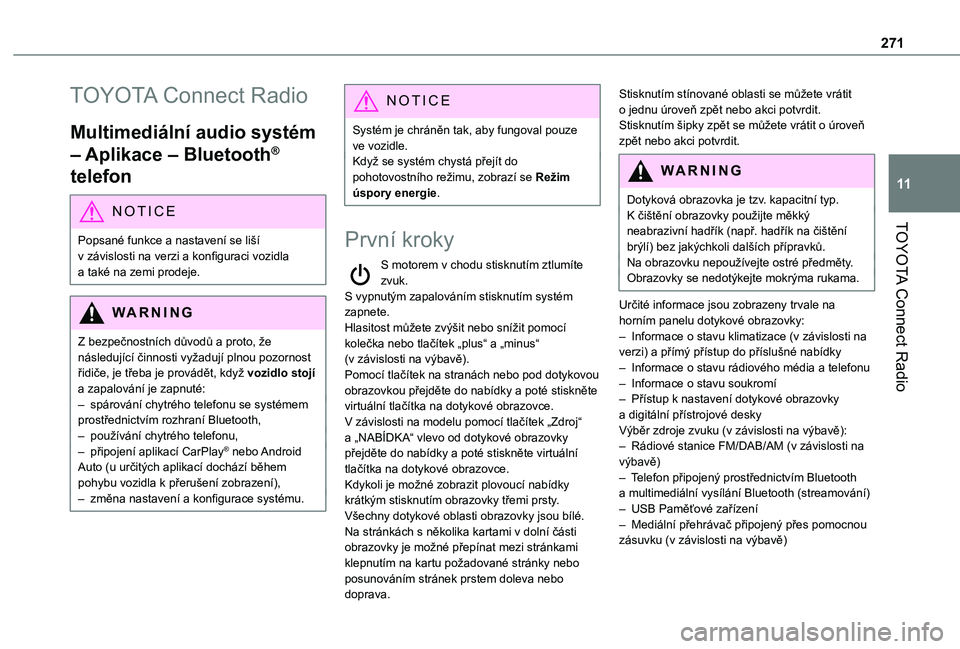
271
TOYOTA Connect Radio
11
TOYOTA Connect Radio
Multimediální audio systém
– Aplikace – Bluetooth®
telefon
NOTIC E
Popsané funkce a nastavení se liší
v závislosti na verzi a konfiguraci vozidla a také na zemi prodeje.
WARNI NG
Z bezpečnostních důvodů a proto, že následující činnosti vyžadují plnou pozornost řidiče, je třeba je provádět, když vozidlo stojí a zapalování je zapnuté:– spárování chytrého telefonu se systémem prostřednictvím rozhraní Bluetooth,– používání chytrého telefonu,– připojení aplikací CarPlay® nebo Android Auto (u určitých aplikací dochází během pohybu vozidla k přerušení zobrazení),– změna nastavení a konfigurace systému.
NOTIC E
Systém je chráněn tak, aby fungoval pouze ve vozidle.Když se systém chystá přejít do pohotovostního režimu, zobrazí se Režim úspory energie.
První kroky
S motorem v chodu stisknutím ztlumíte zvuk.S vypnutým zapalováním stisknutím systém zapnete.Hlasitost můžete zvýšit nebo snížit pomocí kolečka nebo tlačítek „plus“ a „minus“ (v závislosti na výbavě).Pomocí tlačítek na stranách nebo pod dotykovou obrazovkou přejděte do nabídky a poté stiskněte virtuální tlačítka na dotykové obrazovce.V závislosti na modelu pomocí tlačítek „Zdroj“ a „NABÍDKA“ vlevo od dotykové obrazovky
přejděte do nabídky a poté stiskněte virtuální tlačítka na dotykové obrazovce.Kdykoli je možné zobrazit plovoucí nabídky krátkým stisknutím obrazovky třemi prsty.Všechny dotykové oblasti obrazovky jsou bílé.Na stránkách s několika kartami v dolní části obrazovky je možné přepínat mezi stránkami klepnutím na kartu požadované stránky nebo posunováním stránek prstem doleva nebo doprava.
Stisknutím stínované oblasti se můžete vrátit o jednu úroveň zpět nebo akci potvrdit.Stisknutím šipky zpět se můžete vrátit o úroveň zpět nebo akci potvrdit.
WARNI NG
Dotyková obrazovka je tzv. kapacitní typ.K čištění obrazovky použijte měkký neabrazivní hadřík (např. hadřík na čištění
brýlí) bez jakýchkoli dalších přípravků.Na obrazovku nepoužívejte ostré předměty.Obrazovky se nedotýkejte mokrýma rukama.
Určité informace jsou zobrazeny trvale na horním panelu dotykové obrazovky:– Informace o stavu klimatizace (v závislosti na verzi) a přímý přístup do příslušné nabídky– Informace o stavu rádiového média a telefonu– Informace o stavu soukromí– Přístup k nastavení dotykové obrazovky a digitální přístrojové deskyVýběr zdroje zvuku (v závislosti na výbavě):– Rádiové stanice FM/DAB/AM (v závislosti na výbavě)– Telefon připojený prostřednictvím Bluetooth a multimediální vysílání Bluetooth (streamování)– USB Paměťové zařízení– Mediální přehrávač připojený přes pomocnou zásuvku (v závislosti na výbavě)
Page 272 of 352
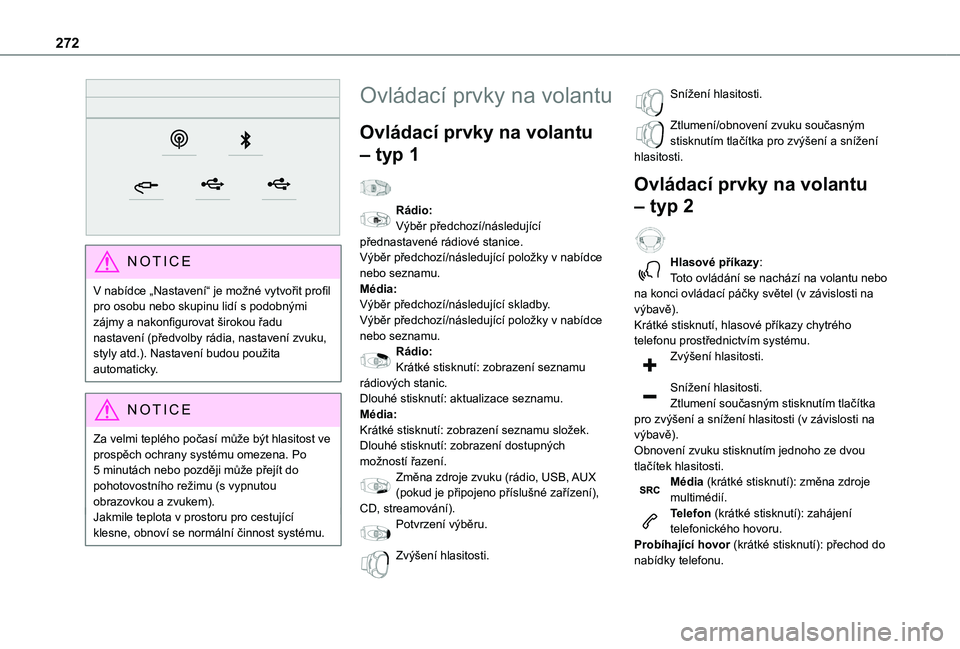
272
NOTIC E
V nabídce „Nastavení“ je možné vytvořit profil pro osobu nebo skupinu lidí s podobnými zájmy a nakonfigurovat širokou řadu nastavení (předvolby rádia, nastavení zvuku, styly atd.). Nastavení budou použita automaticky.
NOTIC E
Za velmi teplého počasí může být hlasitost ve prospěch ochrany systému omezena. Po 5 minutách nebo později může přejít do pohotovostního režimu (s vypnutou obrazovkou a zvukem).Jakmile teplota v prostoru pro cestující klesne, obnoví se normální činnost systému.
Ovládací prvky na volantu
Ovládací prvky na volantu
– typ 1
Rádio:Výběr předchozí/následující přednastavené rádiové stanice.Výběr předchozí/následující položky v nabídce nebo seznamu.Média:Výběr předchozí/následující skladby.Výběr předchozí/následující položky v nabídce nebo seznamu.Rádio:Krátké stisknutí: zobrazení seznamu rádiových stanic.Dlouhé stisknutí: aktualizace seznamu.Média:Krátké stisknutí: zobrazení seznamu složek.
Dlouhé stisknutí: zobrazení dostupných možností řazení.Změna zdroje zvuku (rádio, USB, AUX (pokud je připojeno příslušné zařízení), CD, streamování).Potvrzení výběru.
Zvýšení hlasitosti.
Snížení hlasitosti.
Ztlumení/obnovení zvuku současným stisknutím tlačítka pro zvýšení a snížení hlasitosti.
Ovládací prvky na volantu
– typ 2
Hlasové příkazy:Toto ovládání se nachází na volantu nebo na konci ovládací páčky světel (v závislosti na výbavě).Krátké stisknutí, hlasové příkazy chytrého telefonu prostřednictvím systému.Zvýšení hlasitosti.
Snížení hlasitosti.Ztlumení současným stisknutím tlačítka pro zvýšení a snížení hlasitosti (v závislosti na výbavě).
Obnovení zvuku stisknutím jednoho ze dvou tlačítek hlasitosti.Média (krátké stisknutí): změna zdroje multimédií.Telefon (krátké stisknutí): zahájení telefonického hovoru.Probíhající hovor (krátké stisknutí): přechod do nabídky telefonu.
Page 273 of 352
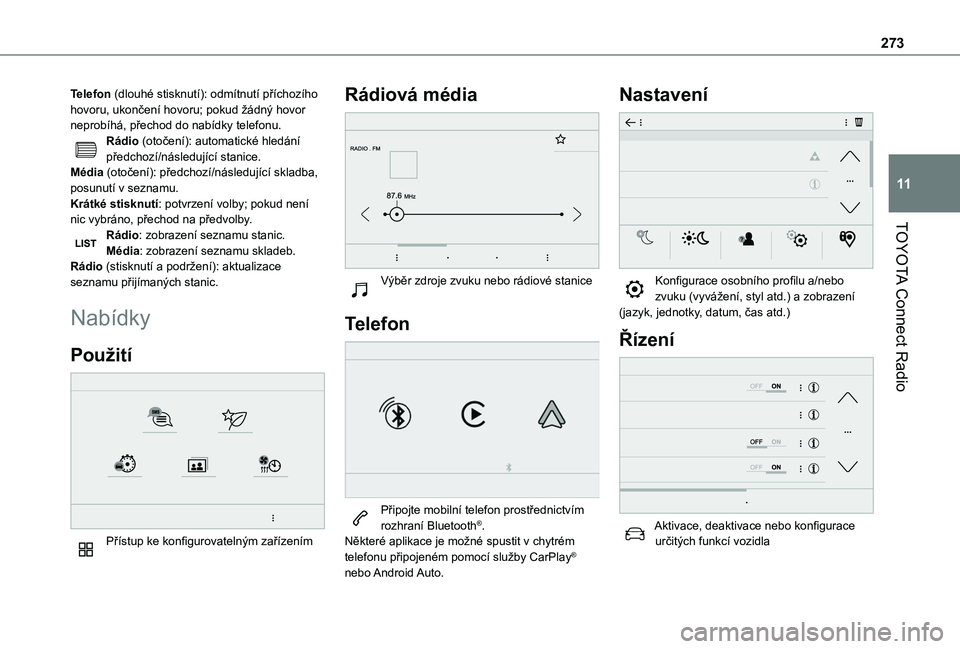
273
TOYOTA Connect Radio
11
Telefon (dlouhé stisknutí): odmítnutí příchozího hovoru, ukončení hovoru; pokud žádný hovor neprobíhá, přechod do nabídky telefonu.Rádio (otočení): automatické hledání předchozí/následující stanice.Média (otočení): předchozí/následující skladba, posunutí v seznamu.Krátké stisknutí: potvrzení volby; pokud není nic vybráno, přechod na předvolby.Rádio: zobrazení seznamu stanic.Média: zobrazení seznamu skladeb.Rádio (stisknutí a podržení): aktualizace seznamu přijímaných stanic.
Nabídky
Použití
Přístup ke konfigurovatelným zařízením
Rádiová média
Výběr zdroje zvuku nebo rádiové stanice
Telefon
Připojte mobilní telefon prostřednictvím rozhraní Bluetooth®.Některé aplikace je možné spustit v chytrém telefonu připojeném pomocí služby CarPlay® nebo Android Auto.
Nastavení
Konfigurace osobního profilu a/nebo zvuku (vyvážení, styl atd.) a zobrazení (jazyk, jednotky, datum, čas atd.)
Řízení
Aktivace, deaktivace nebo konfigurace určitých funkcí vozidla
Page 274 of 352
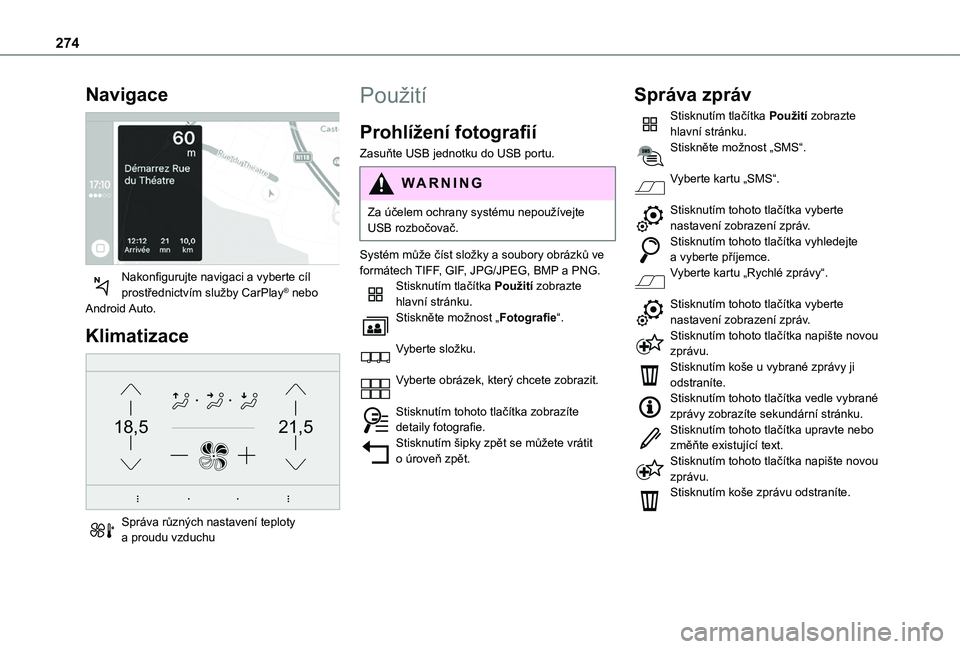
274
Navigace
Nakonfigurujte navigaci a vyberte cíl prostřednictvím služby CarPlay® nebo Android Auto.
Klimatizace
21,518,5
Správa různých nastavení teploty a proudu vzduchu
Použití
Prohlížení fotografií
Zasuňte USB jednotku do USB portu.
WARNI NG
Za účelem ochrany systému nepoužívejte USB rozbočovač.
Systém může číst složky a soubory obrázků ve formátech TIFF, GIF, JPG/JPEG, BMP a PNG.Stisknutím tlačítka Použití zobrazte hlavní stránku.Stiskněte možnost „Fotografie“.
Vyberte složku.
Vyberte obrázek, který chcete zobrazit.
Stisknutím tohoto tlačítka zobrazíte detaily fotografie.Stisknutím šipky zpět se můžete vrátit o úroveň zpět.
Správa zpráv
Stisknutím tlačítka Použití zobrazte hlavní stránku.Stiskněte možnost „SMS“.
Vyberte kartu „SMS“.
Stisknutím tohoto tlačítka vyberte nastavení zobrazení zpráv.Stisknutím tohoto tlačítka vyhledejte a vyberte příjemce.Vyberte kartu „Rychlé zprávy“.
Stisknutím tohoto tlačítka vyberte nastavení zobrazení zpráv.Stisknutím tohoto tlačítka napište novou zprávu.Stisknutím koše u vybrané zprávy ji odstraníte.Stisknutím tohoto tlačítka vedle vybrané zprávy zobrazíte sekundární stránku.Stisknutím tohoto tlačítka upravte nebo
změňte existující text.Stisknutím tohoto tlačítka napište novou zprávu.Stisknutím koše zprávu odstraníte.
Page 275 of 352
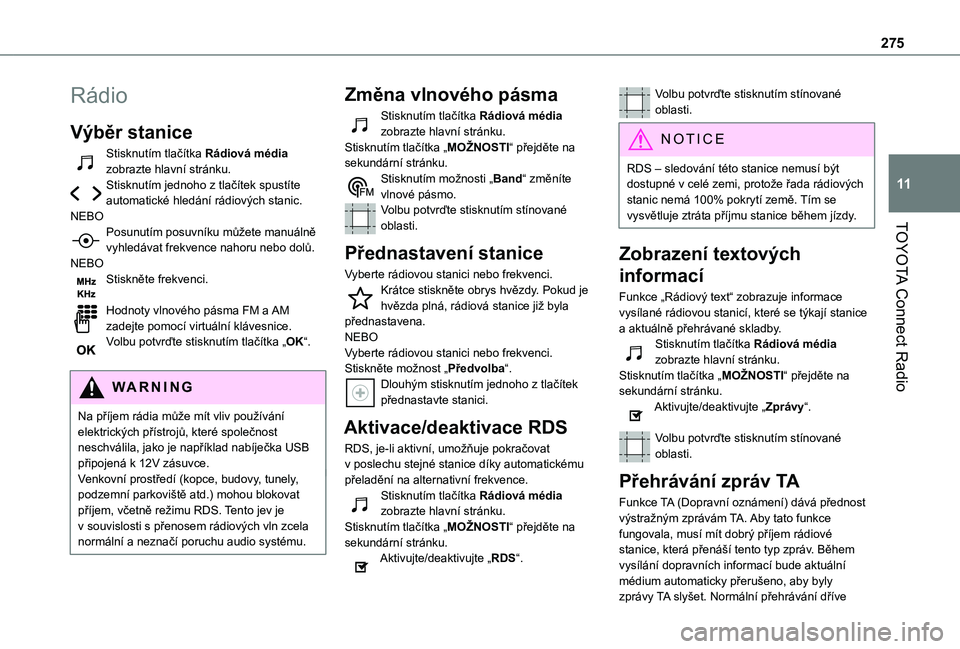
275
TOYOTA Connect Radio
11
Rádio
Výběr stanice
Stisknutím tlačítka Rádiová média zobrazte hlavní stránku.Stisknutím jednoho z tlačítek spustíte automatické hledání rádiových stanic.NEBOPosunutím posuvníku můžete manuálně vyhledávat frekvence nahoru nebo dolů.NEBOStiskněte frekvenci.
Hodnoty vlnového pásma FM a AM zadejte pomocí virtuální klávesnice.Volbu potvrďte stisknutím tlačítka „OK“.
WARNI NG
Na příjem rádia může mít vliv používání elektrických přístrojů, které společnost neschválila, jako je například nabíječka USB připojená k 12V zásuvce.Venkovní prostředí (kopce, budovy, tunely, podzemní parkoviště atd.) mohou blokovat příjem, včetně režimu RDS. Tento jev je v souvislosti s přenosem rádiových vln zcela normální a neznačí poruchu audio systému.
Změna vlnového pásma
Stisknutím tlačítka Rádiová média zobrazte hlavní stránku. Stisknutím tlačítka „MOŽNOSTI“ přejděte na sekundární stránku.Stisknutím možnosti „Band“ změníte vlnové pásmo.Volbu potvrďte stisknutím stínované oblasti.
Přednastavení stanice
Vyberte rádiovou stanici nebo frekvenci.Krátce stiskněte obrys hvězdy. Pokud je hvězda plná, rádiová stanice již byla přednastavena.NEBOVyberte rádiovou stanici nebo frekvenci.Stiskněte možnost „Předvolba“.Dlouhým stisknutím jednoho z tlačítek přednastavte stanici.
Aktivace/deaktivace RDS
RDS, je-li aktivní, umožňuje pokračovat v poslechu stejné stanice díky automatickému přeladění na alternativní frekvence.Stisknutím tlačítka Rádiová média zobrazte hlavní stránku.Stisknutím tlačítka „MOŽNOSTI“ přejděte na sekundární stránku.Aktivujte/deaktivujte „RDS“.
Volbu potvrďte stisknutím stínované oblasti.
NOTIC E
RDS – sledování této stanice nemusí být dostupné v celé zemi, protože řada rádiových stanic nemá 100% pokrytí země. Tím se vysvětluje ztráta příjmu stanice během jízdy.
Zobrazení textových
informací
Funkce „Rádiový text“ zobrazuje informace vysílané rádiovou stanicí, které se týkají stanice a aktuálně přehrávané skladby.Stisknutím tlačítka Rádiová média zobrazte hlavní stránku.Stisknutím tlačítka „MOŽNOSTI“ přejděte na sekundární stránku.Aktivujte/deaktivujte „Zprávy“.
Volbu potvrďte stisknutím stínované oblasti.
Přehrávání zpráv TA
Funkce TA (Dopravní oznámení) dává přednost výstražným zprávám TA. Aby tato funkce fungovala, musí mít dobrý příjem rádiové stanice, která přenáší tento typ zpráv. Během vysílání dopravních informací bude aktuální médium automaticky přerušeno, aby byly zprávy TA slyšet. Normální přehrávání dříve
Page 276 of 352
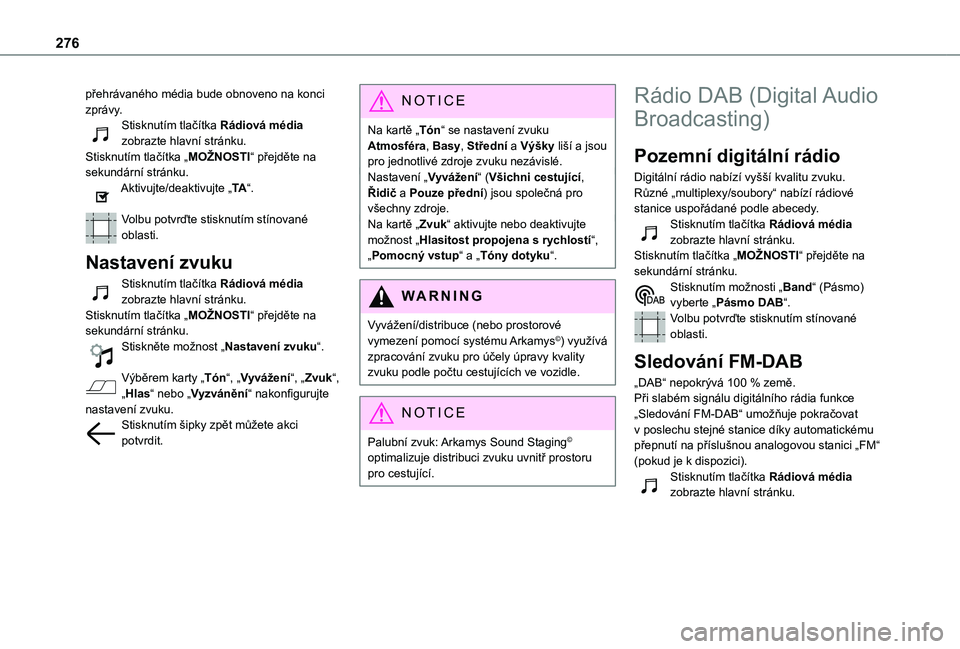
276
přehrávaného média bude obnoveno na konci zprávy.Stisknutím tlačítka Rádiová média zobrazte hlavní stránku.Stisknutím tlačítka „MOŽNOSTI“ přejděte na sekundární stránku.Aktivujte/deaktivujte „TA“.
Volbu potvrďte stisknutím stínované oblasti.
Nastavení zvuku
Stisknutím tlačítka Rádiová média zobrazte hlavní stránku.Stisknutím tlačítka „MOŽNOSTI“ přejděte na sekundární stránku.Stiskněte možnost „Nastavení zvuku“.
Výběrem karty „Tón“, „Vyvážení“, „Zvuk“, „Hlas“ nebo „Vyzvánění“ nakonfigurujte nastavení zvuku.Stisknutím šipky zpět můžete akci potvrdit.
NOTIC E
Na kartě „Tón“ se nastavení zvuku Atmosféra, Basy, Střední a Výšky liší a jsou pro jednotlivé zdroje zvuku nezávislé.Nastavení „Vyvážení“ (Všichni cestující, Řidič a Pouze přední) jsou společná pro všechny zdroje.Na kartě „Zvuk“ aktivujte nebo deaktivujte možnost „Hlasitost propojena s rychlostí“, „Pomocný vstup“ a „Tóny dotyku“.
WARNI NG
Vyvážení/distribuce (nebo prostorové vymezení pomocí systému Arkamys©) využívá zpracování zvuku pro účely úpravy kvality zvuku podle počtu cestujících ve vozidle.
NOTIC E
Palubní zvuk: Arkamys Sound Staging© optimalizuje distribuci zvuku uvnitř prostoru pro cestující.
Rádio DAB (Digital Audio
Broadcasting)
Pozemní digitální rádio
Digitální rádio nabízí vyšší kvalitu zvuku.Různé „multiplexy/soubory“ nabízí rádiové stanice uspořádané podle abecedy.Stisknutím tlačítka Rádiová média zobrazte hlavní stránku.Stisknutím tlačítka „MOŽNOSTI“ přejděte na sekundární stránku.Stisknutím možnosti „Band“ (Pásmo) vyberte „Pásmo DAB“.Volbu potvrďte stisknutím stínované oblasti.
Sledování FM-DAB
„DAB“ nepokrývá 100 % země.Při slabém signálu digitálního rádia funkce „Sledování FM-DAB“ umožňuje pokračovat v poslechu stejné stanice díky automatickému
přepnutí na příslušnou analogovou stanici „FM“ (pokud je k dispozici).Stisknutím tlačítka Rádiová média zobrazte hlavní stránku.
Page 277 of 352
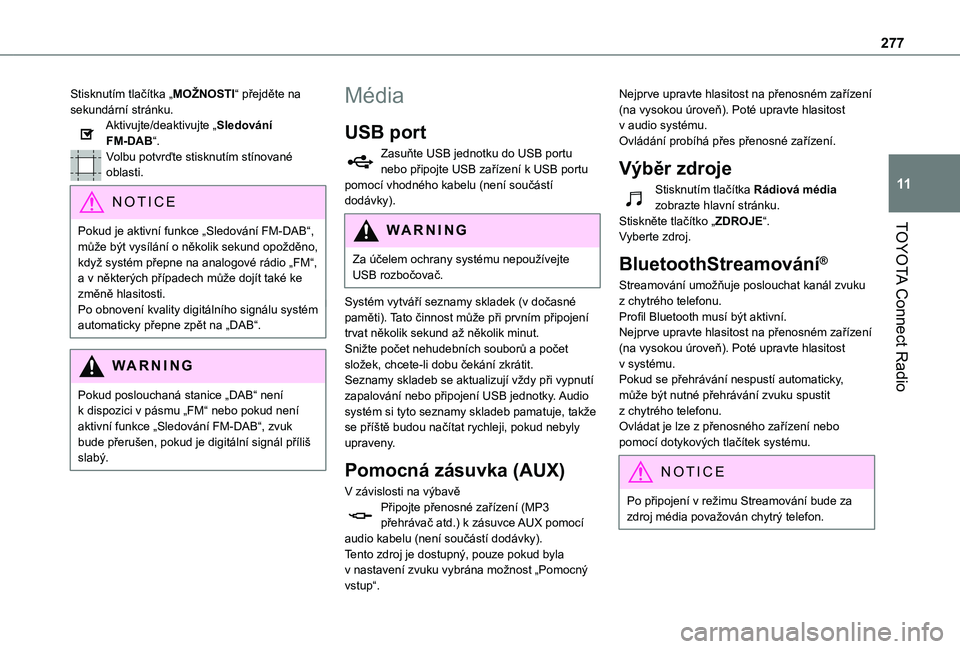
277
TOYOTA Connect Radio
11
Stisknutím tlačítka „MOŽNOSTI“ přejděte na sekundární stránku.Aktivujte/deaktivujte „Sledování FM-DAB“.Volbu potvrďte stisknutím stínované oblasti.
NOTIC E
Pokud je aktivní funkce „Sledování FM-DAB“,
může být vysílání o několik sekund opožděno, když systém přepne na analogové rádio „FM“, a v některých případech může dojít také ke změně hlasitosti.Po obnovení kvality digitálního signálu systém automaticky přepne zpět na „DAB“.
WARNI NG
Pokud poslouchaná stanice „DAB“ není k dispozici v pásmu „FM“ nebo pokud není aktivní funkce „Sledování FM-DAB“, zvuk bude přerušen, pokud je digitální signál příliš slabý.
Média
USB port
Zasuňte USB jednotku do USB portu nebo připojte USB zařízení k USB portu pomocí vhodného kabelu (není součástí dodávky).
WARNI NG
Za účelem ochrany systému nepoužívejte USB rozbočovač.
Systém vytváří seznamy skladek (v dočasné paměti). Tato činnost může při prvním připojení trvat několik sekund až několik minut.Snižte počet nehudebních souborů a počet složek, chcete-li dobu čekání zkrátit.Seznamy skladeb se aktualizují vždy při vypnutí zapalování nebo připojení USB jednotky. Audio systém si tyto seznamy skladeb pamatuje, takže se příště budou načítat rychleji, pokud nebyly upraveny.
Pomocná zásuvka (AUX)
V závislosti na výbavěPřipojte přenosné zařízení (MP3 přehrávač atd.) k zásuvce AUX pomocí audio kabelu (není součástí dodávky).Tento zdroj je dostupný, pouze pokud byla v nastavení zvuku vybrána možnost „Pomocný vstup“.
Nejprve upravte hlasitost na přenosném zařízení (na vysokou úroveň). Poté upravte hlasitost v audio systému.Ovládání probíhá přes přenosné zařízení.
Výběr zdroje
Stisknutím tlačítka Rádiová média zobrazte hlavní stránku.Stiskněte tlačítko „ZDROJE“.Vyberte zdroj.
BluetoothStreamování®
Streamování umožňuje poslouchat kanál zvuku z chytrého telefonu.Profil Bluetooth musí být aktivní.Nejprve upravte hlasitost na přenosném zařízení (na vysokou úroveň). Poté upravte hlasitost v systému.Pokud se přehrávání nespustí automaticky, může být nutné přehrávání zvuku spustit z chytrého telefonu.Ovládat je lze z přenosného zařízení nebo pomocí dotykových tlačítek systému.
NOTIC E
Po připojení v režimu Streamování bude za zdroj média považován chytrý telefon.
Page 278 of 352
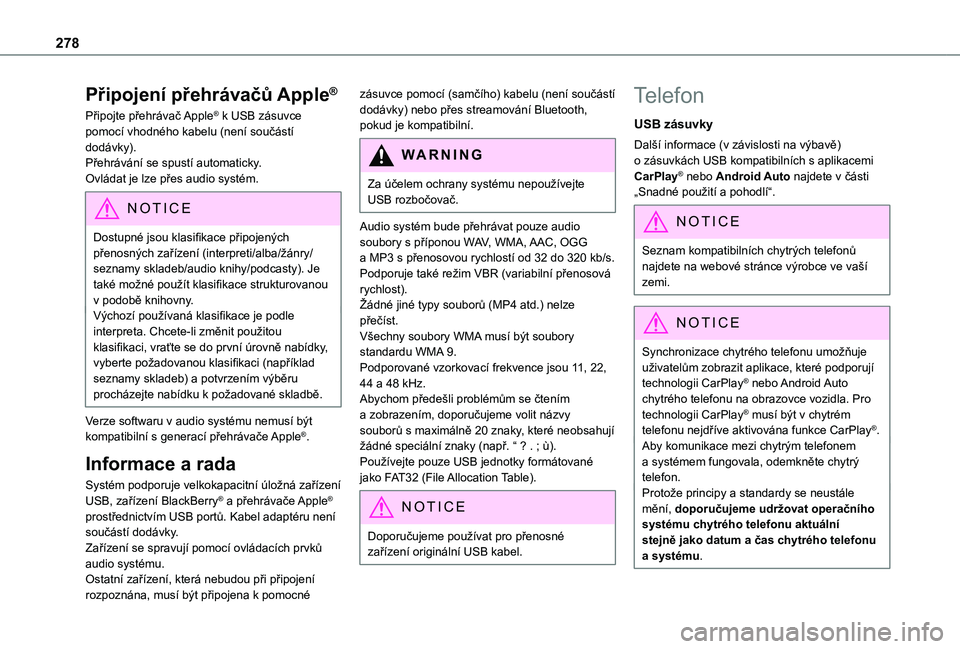
278
Připojení přehrávačů Apple®
Připojte přehrávač Apple® k USB zásuvce pomocí vhodného kabelu (není součástí dodávky).Přehrávání se spustí automaticky.Ovládat je lze přes audio systém.
NOTIC E
Dostupné jsou klasifikace připojených
přenosných zařízení (interpreti/alba/žánry/seznamy skladeb/audio knihy/podcasty). Je také možné použít klasifikace strukturovanou v podobě knihovny.Výchozí používaná klasifikace je podle interpreta. Chcete-li změnit použitou klasifikaci, vraťte se do první úrovně nabídky, vyberte požadovanou klasifikaci (například seznamy skladeb) a potvrzením výběru procházejte nabídku k požadované skladbě.
Verze softwaru v audio systému nemusí být kompatibilní s generací přehrávače Apple®.
Informace a rada
Systém podporuje velkokapacitní úložná zařízení USB, zařízení BlackBerry® a přehrávače Apple® prostřednictvím USB portů. Kabel adaptéru není součástí dodávky.Zařízení se spravují pomocí ovládacích prvků audio systému.Ostatní zařízení, která nebudou při připojení rozpoznána, musí být připojena k pomocné
zásuvce pomocí (samčího) kabelu (není součástí dodávky) nebo přes streamování Bluetooth, pokud je kompatibilní.
WARNI NG
Za účelem ochrany systému nepoužívejte USB rozbočovač.
Audio systém bude přehrávat pouze audio soubory s příponou WAV, WMA, AAC, OGG
a MP3 s přenosovou rychlostí od 32 do 320 kb/s.Podporuje také režim VBR (variabilní přenosová rychlost).Žádné jiné typy souborů (MP4 atd.) nelze přečíst.Všechny soubory WMA musí být soubory standardu WMA 9.Podporované vzorkovací frekvence jsou 11, 22, 44 a 48 kHz.Abychom předešli problémům se čtením a zobrazením, doporučujeme volit názvy souborů s maximálně 20 znaky, které neobsahují žádné speciální znaky (např. “ ? . ; ù).Používejte pouze USB jednotky formátované jako FAT32 (File Allocation Table).
NOTIC E
Doporučujeme používat pro přenosné
zařízení originální USB kabel.
Telefon
USB zásuvky
Další informace (v závislosti na výbavě) o zásuvkách USB kompatibilních s aplikacemi CarPlay® nebo Android Auto najdete v části „Snadné použití a pohodlí“.
NOTIC E
Seznam kompatibilních chytrých telefonů najdete na webové stránce výrobce ve vaší zemi.
NOTIC E
Synchronizace chytrého telefonu umožňuje uživatelům zobrazit aplikace, které podporují technologii CarPlay® nebo Android Auto chytrého telefonu na obrazovce vozidla. Pro technologii CarPlay® musí být v chytrém telefonu nejdříve aktivována funkce CarPlay®.Aby komunikace mezi chytrým telefonem a systémem fungovala, odemkněte chytrý telefon.Protože principy a standardy se neustále mění, doporučujeme udržovat operačního systému chytrého telefonu aktuální stejně jako datum a čas chytrého telefonu
a systému.
Page 279 of 352
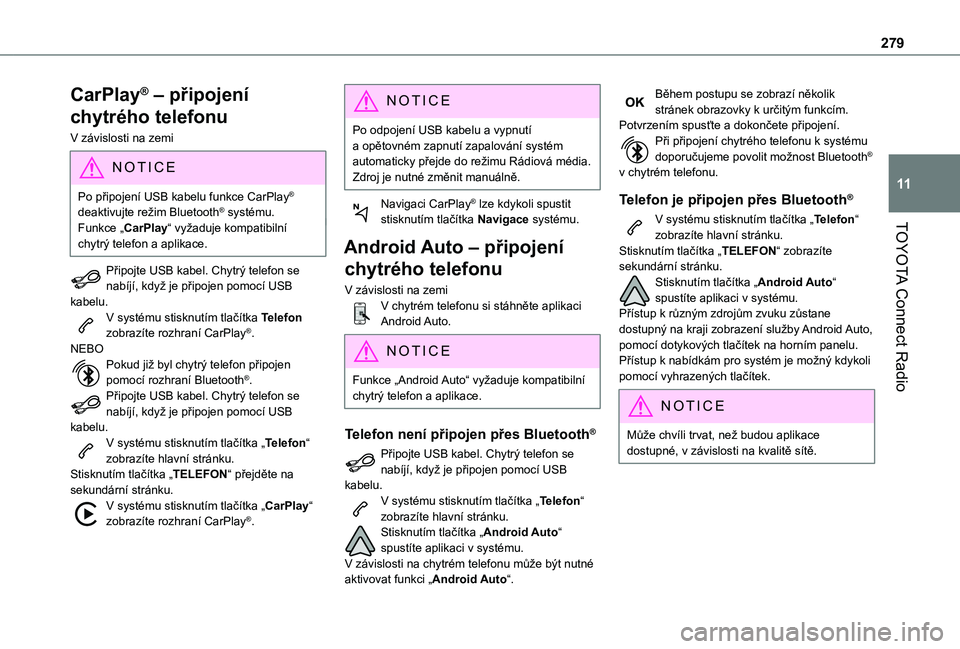
279
TOYOTA Connect Radio
11
CarPlay® – připojení
chytrého telefonu
V závislosti na zemi
NOTIC E
Po připojení USB kabelu funkce CarPlay® deaktivujte režim Bluetooth® systému.Funkce „CarPlay“ vyžaduje kompatibilní
chytrý telefon a aplikace.
Připojte USB kabel. Chytrý telefon se nabíjí, když je připojen pomocí USB kabelu.V systému stisknutím tlačítka Telefon zobrazíte rozhraní CarPlay®.NEBOPokud již byl chytrý telefon připojen pomocí rozhraní Bluetooth®.Připojte USB kabel. Chytrý telefon se nabíjí, když je připojen pomocí USB kabelu.V systému stisknutím tlačítka „Telefon“ zobrazíte hlavní stránku.Stisknutím tlačítka „TELEFON“ přejděte na sekundární stránku.V systému stisknutím tlačítka „CarPlay“ zobrazíte rozhraní CarPlay®.
NOTIC E
Po odpojení USB kabelu a vypnutí a opětovném zapnutí zapalování systém automaticky přejde do režimu Rádiová média. Zdroj je nutné změnit manuálně.
Navigaci CarPlay® lze kdykoli spustit stisknutím tlačítka Navigace systému.
Android Auto – připojení
chytrého telefonu
V závislosti na zemiV chytrém telefonu si stáhněte aplikaci Android Auto.
NOTIC E
Funkce „Android Auto“ vyžaduje kompatibilní chytrý telefon a aplikace.
Telefon není připojen přes Bluetooth®
Připojte USB kabel. Chytrý telefon se nabíjí, když je připojen pomocí USB kabelu.V systému stisknutím tlačítka „Telefon“ zobrazíte hlavní stránku.Stisknutím tlačítka „Android Auto“ spustíte aplikaci v systému.V závislosti na chytrém telefonu může být nutné aktivovat funkci „Android Auto“.
Během postupu se zobrazí několik stránek obrazovky k určitým funkcím.Potvrzením spusťte a dokončete připojení.Při připojení chytrého telefonu k systému doporučujeme povolit možnost Bluetooth® v chytrém telefonu.
Telefon je připojen přes Bluetooth®
V systému stisknutím tlačítka „Telefon“ zobrazíte hlavní stránku.Stisknutím tlačítka „TELEFON“ zobrazíte sekundární stránku.Stisknutím tlačítka „Android Auto“ spustíte aplikaci v systému.Přístup k různým zdrojům zvuku zůstane dostupný na kraji zobrazení služby Android Auto, pomocí dotykových tlačítek na horním panelu.Přístup k nabídkám pro systém je možný kdykoli pomocí vyhrazených tlačítek.
NOTIC E
Může chvíli trvat, než budou aplikace dostupné, v závislosti na kvalitě sítě.
Page 280 of 352
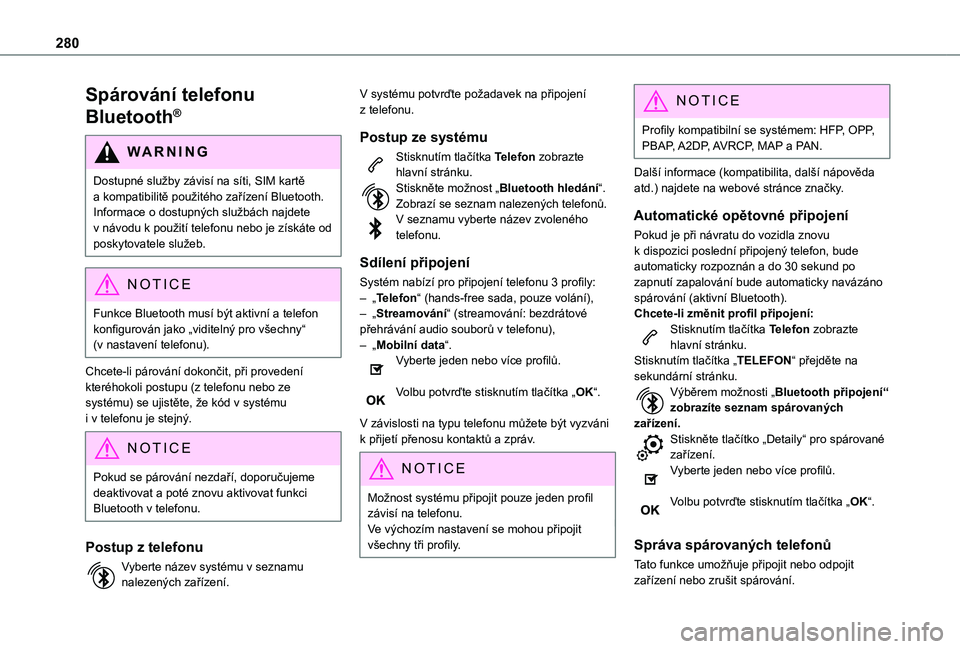
280
Spárování telefonu
Bluetooth®
WARNI NG
Dostupné služby závisí na síti, SIM kartě a kompatibilitě použitého zařízení Bluetooth. Informace o dostupných službách najdete v návodu k použití telefonu nebo je získáte od
poskytovatele služeb.
NOTIC E
Funkce Bluetooth musí být aktivní a telefon konfigurován jako „viditelný pro všechny“ (v nastavení telefonu).
Chcete-li párování dokončit, při provedení kteréhokoli postupu (z telefonu nebo ze systému) se ujistěte, že kód v systému i v telefonu je stejný.
NOTIC E
Pokud se párování nezdaří, doporučujeme deaktivovat a poté znovu aktivovat funkci Bluetooth v telefonu.
Postup z telefonu
Vyberte název systému v seznamu nalezených zařízení.
V systému potvrďte požadavek na připojení z telefonu.
Postup ze systému
Stisknutím tlačítka Telefon zobrazte hlavní stránku.Stiskněte možnost „Bluetooth hledání“.Zobrazí se seznam nalezených telefonů.V seznamu vyberte název zvoleného telefonu.
Sdílení připojení
Systém nabízí pro připojení telefonu 3 profily:– „Telefon“ (hands-free sada, pouze volání),– „Streamování“ (streamování: bezdrátové přehrávání audio souborů v telefonu),– „Mobilní data“.Vyberte jeden nebo více profilů.
Volbu potvrďte stisknutím tlačítka „OK“.
V závislosti na typu telefonu můžete být vyzváni k přijetí přenosu kontaktů a zpráv.
NOTIC E
Možnost systému připojit pouze jeden profil závisí na telefonu.Ve výchozím nastavení se mohou připojit všechny tři profily.
NOTIC E
Profily kompatibilní se systémem: HFP, OPP, PBAP, A2DP, AVRCP, MAP a PAN.
Další informace (kompatibilita, další nápověda atd.) najdete na webové stránce značky.
Automatické opětovné připojení
Pokud je při návratu do vozidla znovu k dispozici poslední připojený telefon, bude automaticky rozpoznán a do 30 sekund po zapnutí zapalování bude automaticky navázáno spárování (aktivní Bluetooth).Chcete-li změnit profil připojení:Stisknutím tlačítka Telefon zobrazte hlavní stránku.Stisknutím tlačítka „TELEFON“ přejděte na sekundární stránku.Výběrem možnosti „Bluetooth připojení“ zobrazíte seznam spárovaných zařízení.Stiskněte tlačítko „Detaily“ pro spárované
zařízení.Vyberte jeden nebo více profilů.
Volbu potvrďte stisknutím tlačítka „OK“.
Správa spárovaných telefonů
Tato funkce umožňuje připojit nebo odpojit zařízení nebo zrušit spárování.